PowerDirectorを使えば、映像をなめらかに編集するための秘訣が手に入ります。
トランジションを使ってシーンをスムーズにつなぎ、見事な映像作品を生み出しましょう。
簡単な操作でプロフェッショナルな仕上がりを体験してください!
※この説明画像はPowerDirectorのバージョン15ですが、最新バージョンでも同様に使えます。
トランジション使ってプロ並みの編集ができるPowerDirector
見やすい動画は場面転換がポイント
映像の場面が切り替わる時、単に画面がぱっと切り替わると急かされた気分になります。
絵が切り替わる時に、場面転換がなめらかになる「トランジション」をうまく使いましょう。
ただし、スピーディーに場面転換する場合やアップテンポの音楽を付ける場合には、むしろ効果を入れないほうがすっきりまとまることもあります。
「見やすいかどうか」を意識しながら使うといいでしょう。
トランジションを使ってみましょう
トランジションとは、動画の切り替わりに効果を入れる機能のことです。
シーンとシーンの間に追加すると、場面転換がなめらかになります。
動画を取り込みましょう
PowerDirector15を起動させます。
動画を取り込みます。
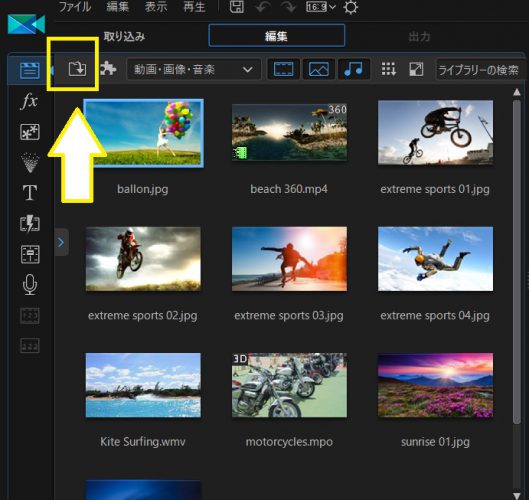
動画をタイムラインにドラッグします。
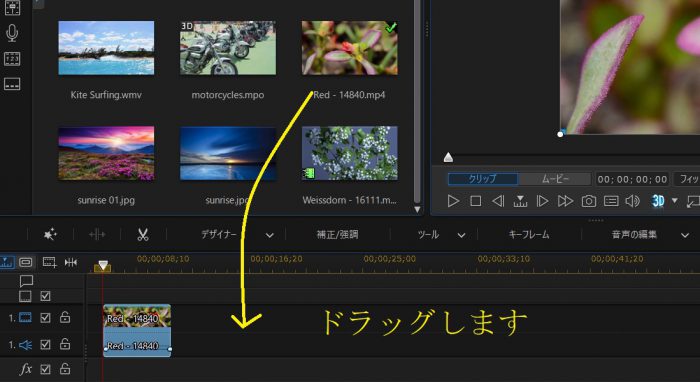
トランジションとフェードアウトの設定
トランジション効果は、「トランジション ルーム」にあります。
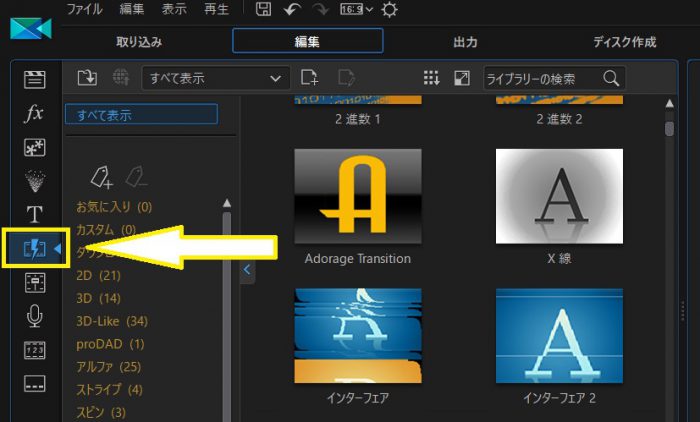
お好みのトランジションを動画と動画の間にドラッグします。
「フェード」は、前の映像が薄くなり、次の映像が徐々に見えてくるパターンです。
やんわりと切り替わるのでおススメのトラジッションです。
動画と動画を重ねると「クロスフェード」という優しい切り替えのパターンですがもっとジンワリと切り替わってほしいときは、「フェード」がよいです。
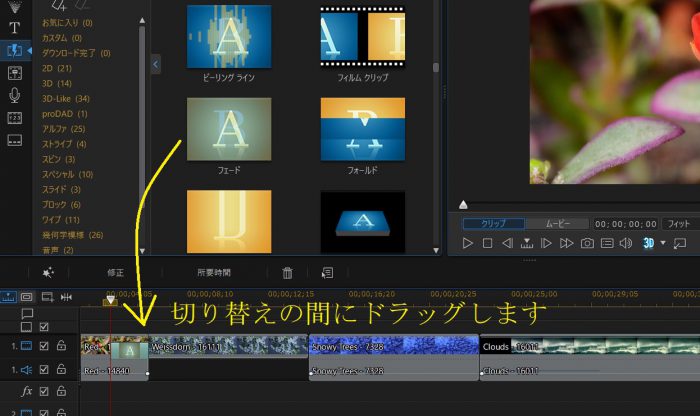
サンプル動画
色々な切り替えを入れてみました。
音楽を追加しています。
動画の素材は、魅力的なフリー画像より抜粋。
使いやすいトランジション
よく動画で使われるトランジションとしては、フェードイン、フェードアウト、ワイプ、オーバーラップなどがあります。
複数に分けるもの、映像の一部を隠すものや、光を入れるもの、水面のようなゆがみを入れるもの、など様々です。
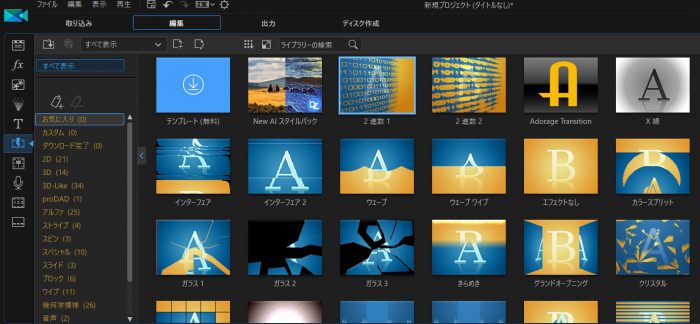
※ あまり派手なトランジションを使いすぎると目が疲れてしまうので注意しましょう。
PowerDirectorの最新バージョンで映像編集がもっと身近に!
PowerDirectorの最新バージョンで、映像編集がもっと楽しくなります!
新機能を使って、編集の技術を向上させながら、オリジナルな映像作品を作ってみませんか?

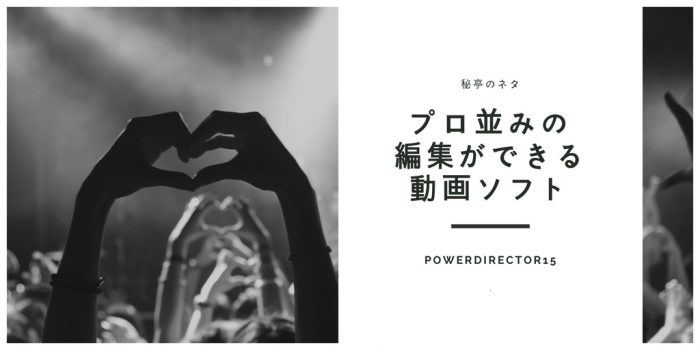
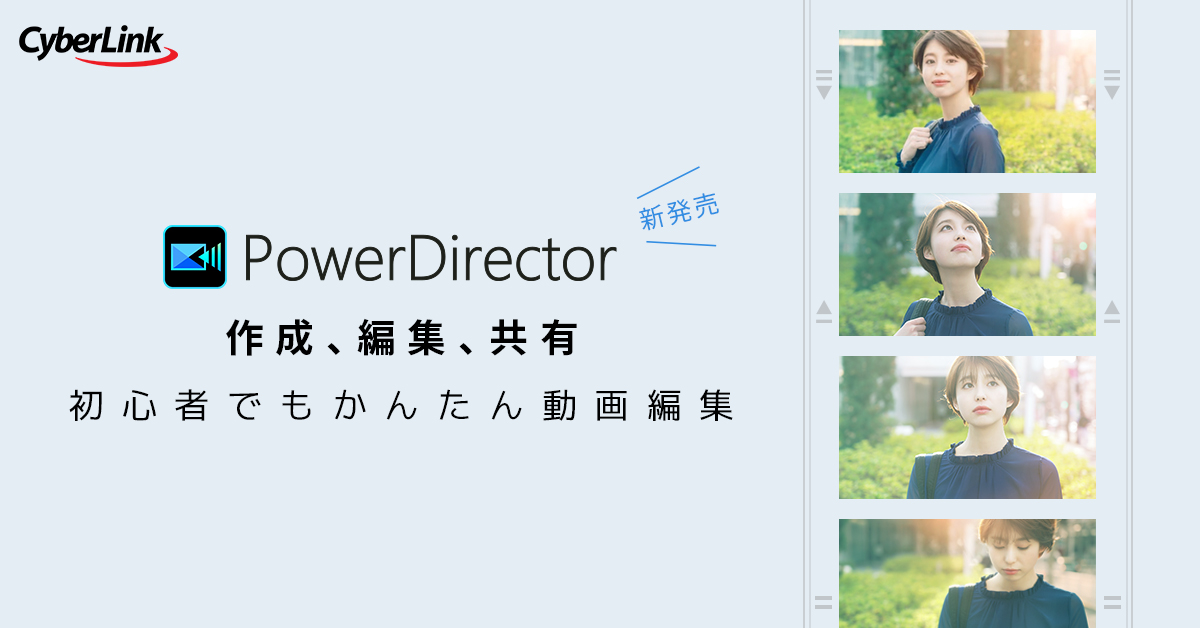
コメント